適応型ローミングアシスト機能
1. 概要
無線端末が接続されているAPから移動して受信信号強度が低くなってもローミングが開始されないことがあります。この問題は「スティッキー端末」問題と呼ばれています。「適応型ローミングアシスト」機能は、このスティッキー端末問題を回避するための機能です。
通常、ローミングは無線端末によって開始されます。つまり、APは特定の無線端末のローミング開始タイミングを制御しません。
この問題に対処するために、測定された無線端末の受信信号強度が指定された受信信号強度の閾値を下回った場合にAPが無線端末を切断する技術があります。しかし、管理者はAPの導入環境に応じて適切な受信信号強度の閾値を決定する必要があります。
受信信号強度の閾値が適切でない場合、望ましくない切断やスティッキー端末問題が発生します。受信信号強度の閾値を決定することは管理者にとって難しい問題です。
本機能では管理者が受信信号強度の閾値を意識することはありません。無線端末をAPから切断するための適切な受信信号強度の閾値をAP自ら環境に合わせて適宜変更します。
本機能はIEEE802.11k、IEEE802.11r、IEEE802.11vを使用しないため無線端末がこれらの規格をサポートしていなくてもご利用いただけます。
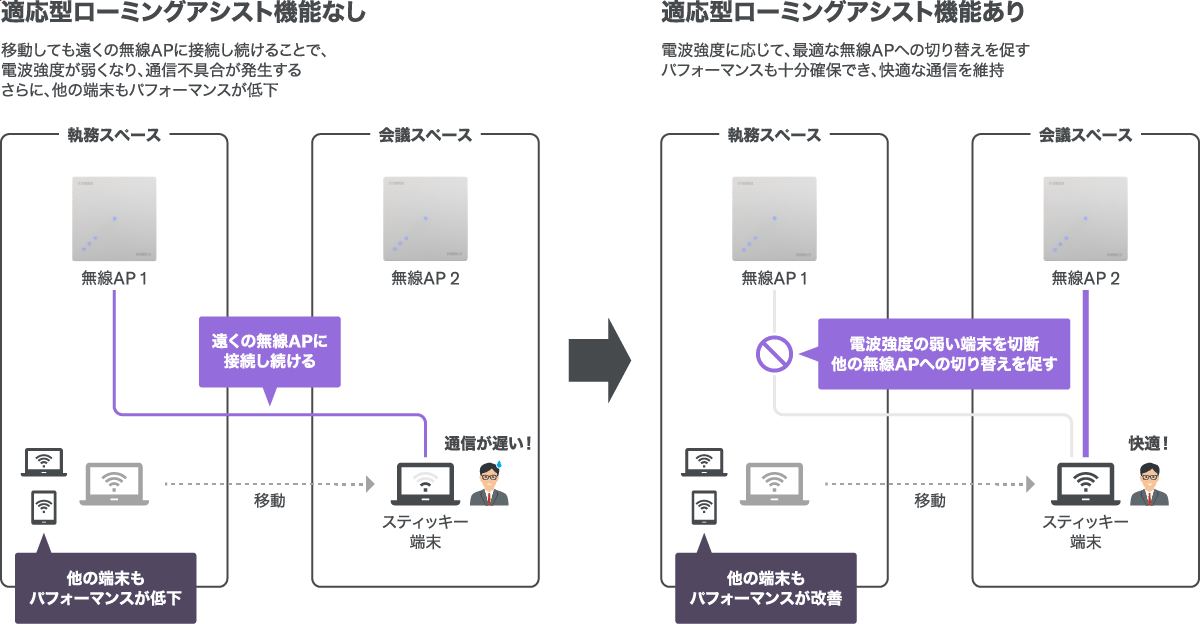
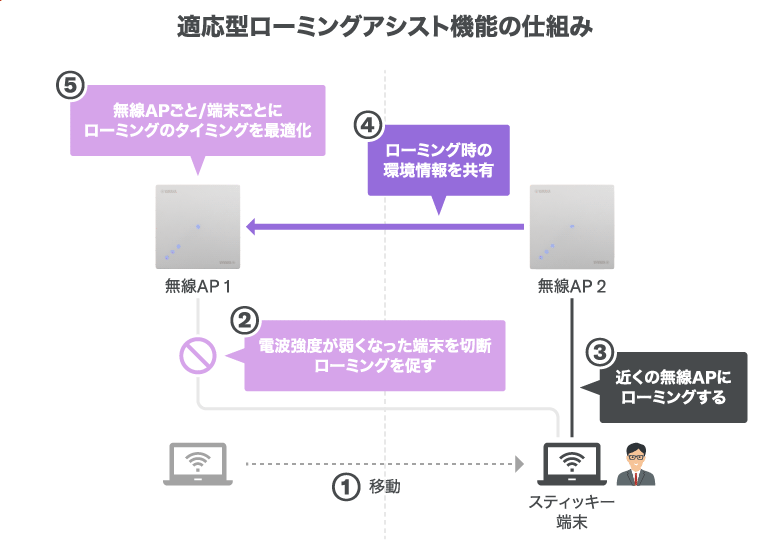
2. 注意事項
-
本機能はクラスター内の全てのAPが本機能を有効にしているとき最も有効に機能します。
-
本機能はクラスター管理機能で スタンドアローンモード に設定されているAPでは機能しません。
-
本機能は他メーカーAPを含んだローミングについては動作保証外となります。
3. 対応ファームウェアリビジョン
このページで説明する内容は、以下のファームウェアを対象としています。
| モデル | ファームウェア |
|---|---|
|
WLX212 |
Rev.21.00.14以降 |
|
WLX413 |
Rev.22.00.07以降 |
|
WLX222 |
Rev.24.00.05以降 |
|
WLX322 |
Rev.25.00.02以降 |
|
WLX323 |
Rev.25.01.02以降 |
4. 用語定義
- スティッキー端末
-
接続しているAPから移動した際、接続しているAPより受信信号強度の高いAPがあっても受信信号強度の低いAPに接続し続ける端末のこと。
5. 詳細
ローミング時の本機能の動作を示します。
適応型ローミングアシストがない場合の動作
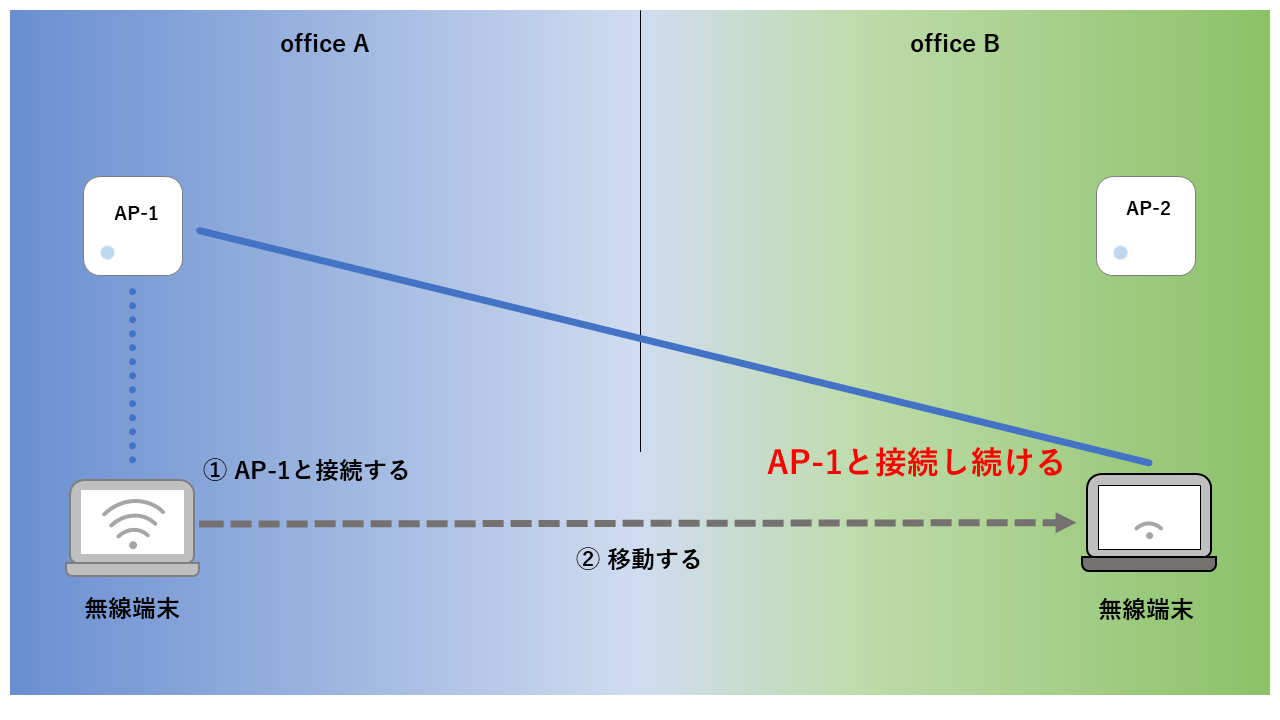
① 無線端末がoffice-Aの無線AP-1と接続します。
② 無線端末を持ってoffice-Bに移動します。 → 無線端末の特性で遠くにあるoffice-Aの無線AP-1と接続し続けてしまう。
この無線端末の振る舞い(最初に接続した無線APに接続し続ける動作)によって無線端末の通信不安定事象を発生させます。
適応型ローミングアシストがある場合の動作
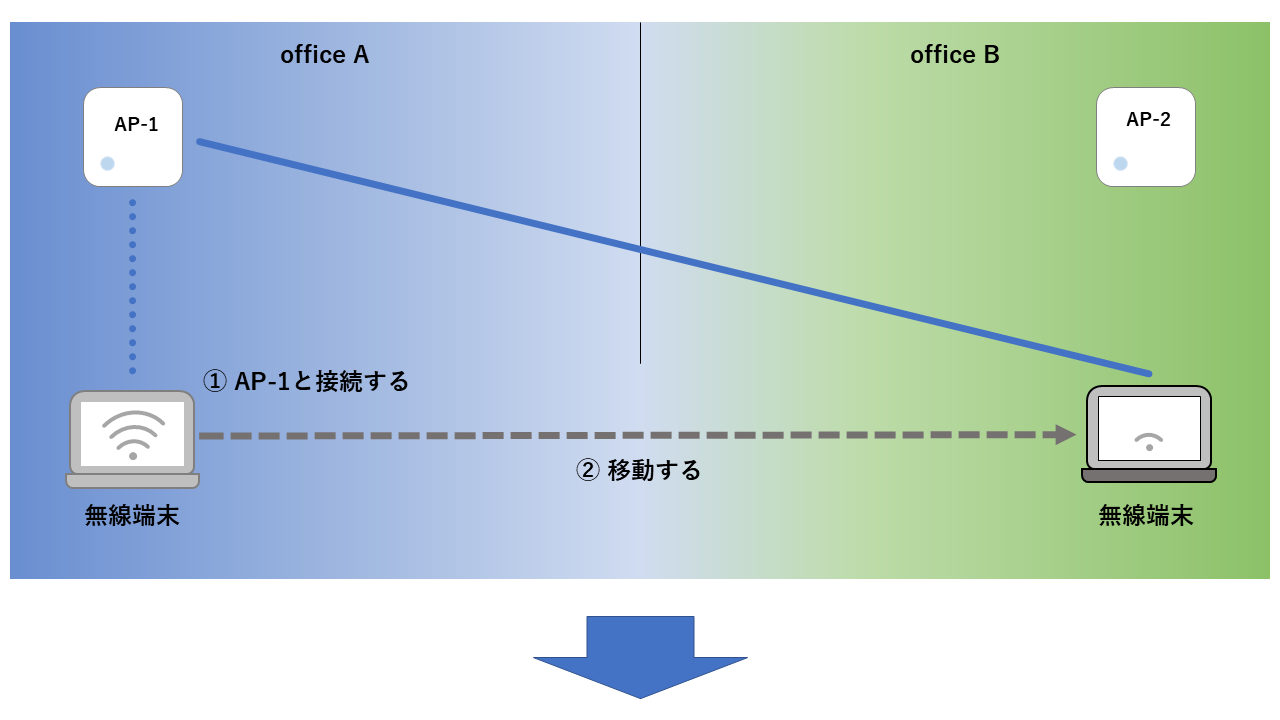
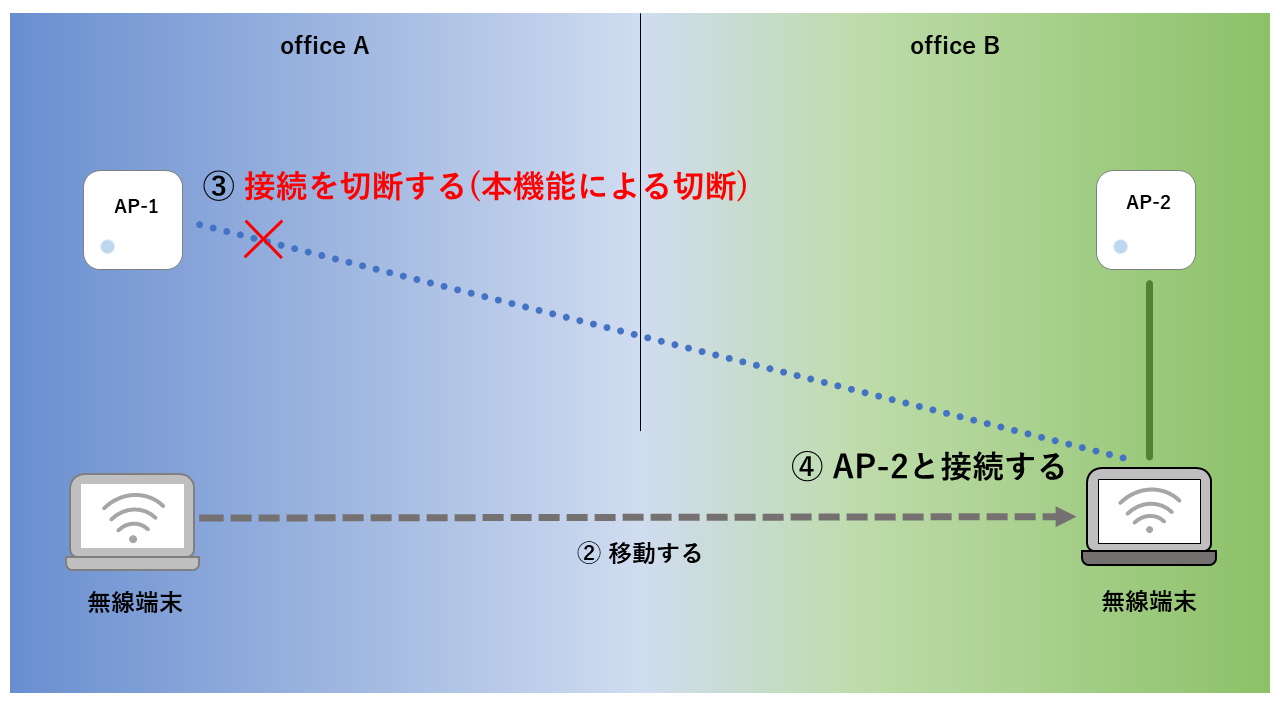
① 無線端末がoffice-Aの無線AP-1と接続します。
② 無線端末を持ってoffice-Bに移動します。
③
office-Aの無線AP-1が電波の弱くなった無線端末を切断し、ローミングを促します。
④ 無線未接続となった無線端末が近くにあるoffice-Bの無線AP-2と接続します。
(この動作は無線端末に依存しますので必ずしも無線AP-2と接続するわけではありません)
無線AP-2と接続した結果、無線端末の通信が安定することになります。
クラスター内の各APは無線端末ごとに環境にあった適切なタイミングを学習・調整を繰り返し、適切なタイミングでローミングを促します。
6. 設定・操作方法
本機能は仮想コントローラーのWeb GUI[無線設定] - [共通] - [基本無線設定] - [ローミングの設定] - [適応型ローミングアシスト機能]で機能を有効にすることができます。工場出荷時は無効に設定されています。
設定された内容は、[設定送信] - [設定送信]で設定を送信することで、初めてAPに適用されます。
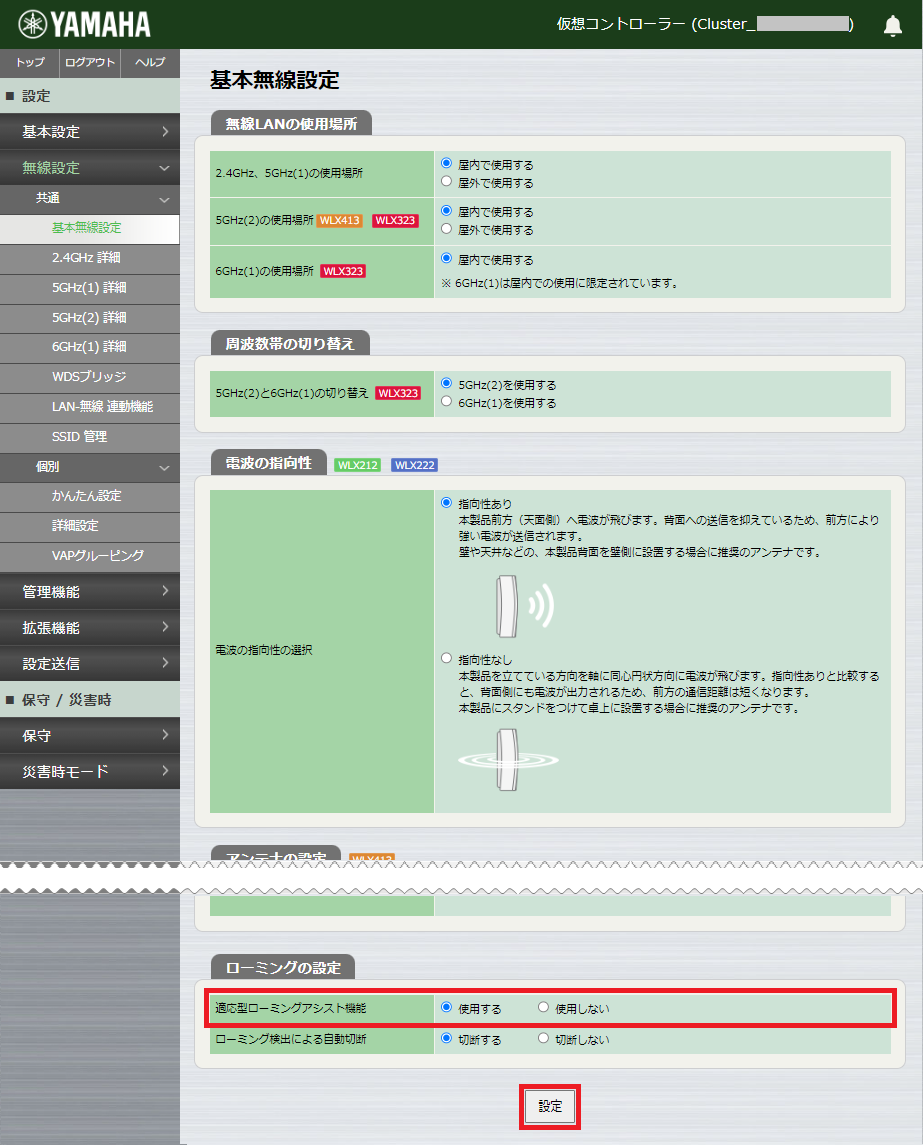
本機能に関するデバッグレベルのログを出力するには仮想コントローラーのWeb GUI[管理機能] - [ログ(Syslog)]を設定します。
-
本機能のデバッグレベルのログは「syslog debug」を「on」に設定することで変更することができます。
-
「adaptive roaming assist debug detail log」を「on」にするには「adaptive roaming assist debug log」を「on」にする必要があります。
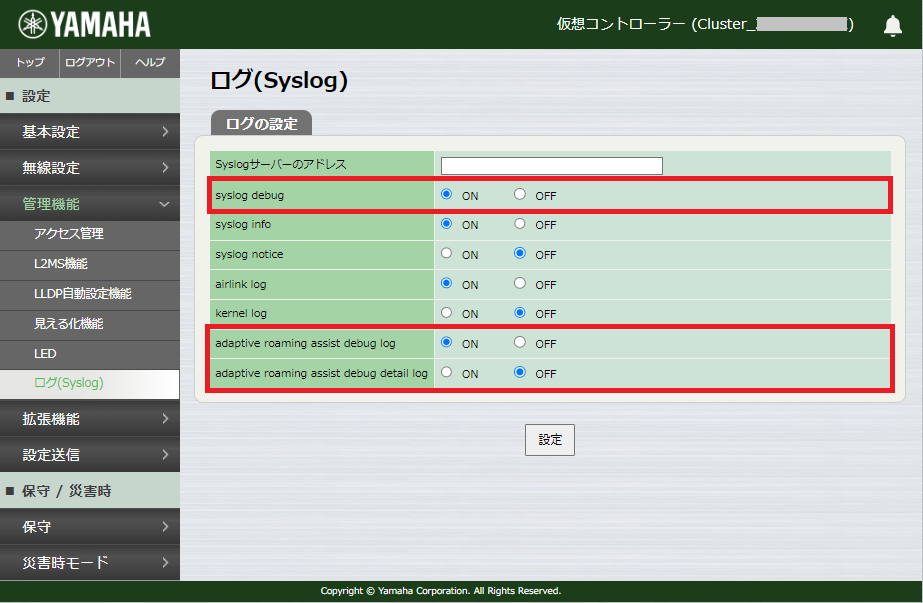
| 「adaptive roaming assist debug detail log」を「on」に設定するとログが頻繁に出力されます。常時 「on」 にしたままの運用はお控えください。 |
7. 効果
本機能の効果を検証した結果を示します。
本章のデータは、当社の測定環境における結果です。お客様の環境での効果を保証するものではありません。以下の内容をご了承の上でご利用ください。
-
本製品の運用目的の範囲内でのみ利用可能とします。
-
当社以外の改変は禁止します。
-
承諾なしに、掲示、転載等を禁止します。
-
権利やライセンスの移転および許諾を与えるものではありません。
-
正確性、有用性、適合性等のいかなる保証をするものではありません。
-
いかなる損害についても責任を負うものではありません。
-
断りなく更新、修正、変更、削除することがあります。
7.1. 測定機材と構成
屋内環境にAPを2台設置し、設置したAP間をスティッキー端末を移動しながらローミングの発生状況を確認しました。
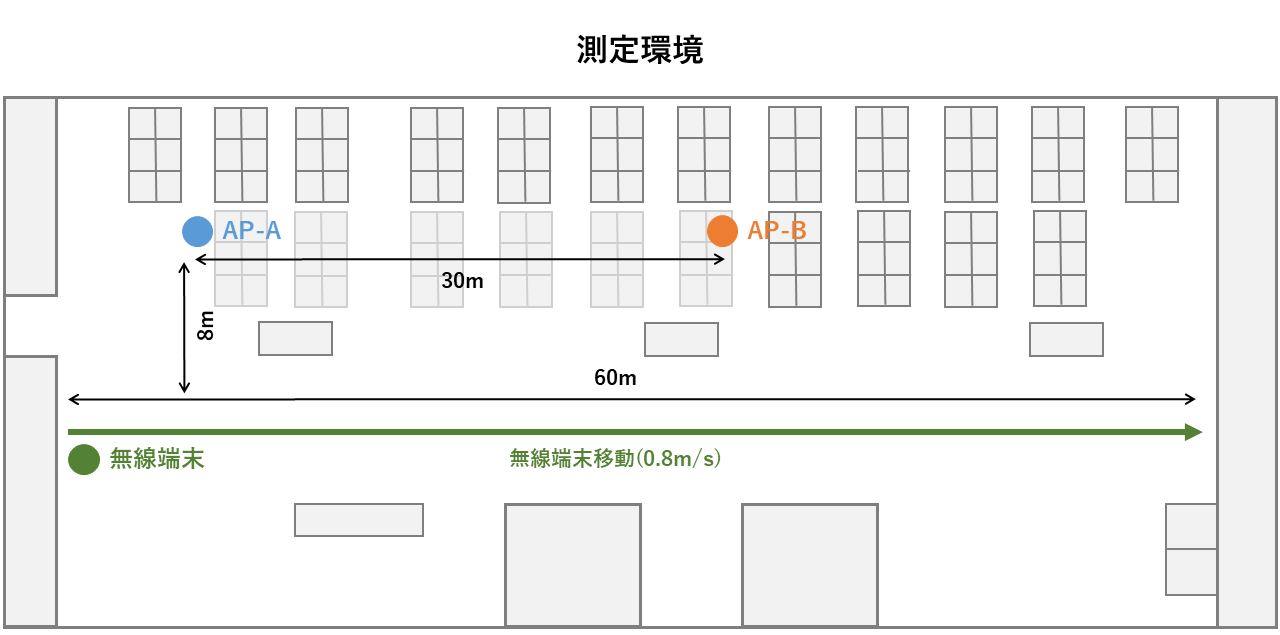
-
APの設定
本機能の効果を判りやすくするため、周囲の無線状況や無線端末を検索するチャンネルスキャンの影響を受けにくくする目的でAP-AとAP-Bでは以下の周波数帯とチャンネルを使用しました。-
周波数帯: 5GHz(1)
-
チャンネル: 144ch
-
-
無線端末の設定
疑似的にスティッキー端末の振る舞いをさせるため、無線端末として使用するPCの無線デバイス(Intel® Wi-Fi6 AX201 160MHz)に以下の設定を行いました。-
ローミングの積極性:「最低」
-
送信パワー:「中高」
-
7.2. 測定方法
-
無線端末をAP-Aに接続する。
-
無線端末をAP-Bの方向に0.8m/sの速度で直線移動させる。
-
AP-A、AP-Bからみた無線端末の信号強度を測定しながら本機能によるローミングの発生を確認する。 (信号強度の測定は1秒間隔で実施)
-
無線端末を60m程度移動させた後、測定を終了する。
7.3. 測定結果
APに接続した状態で移動している無線端末の信号強度の変化をグラフで示します。
左のグラフがAPの適応型ローミングアシスト機能を「使用しない」、右のグラフが「使用する」とした場合です。
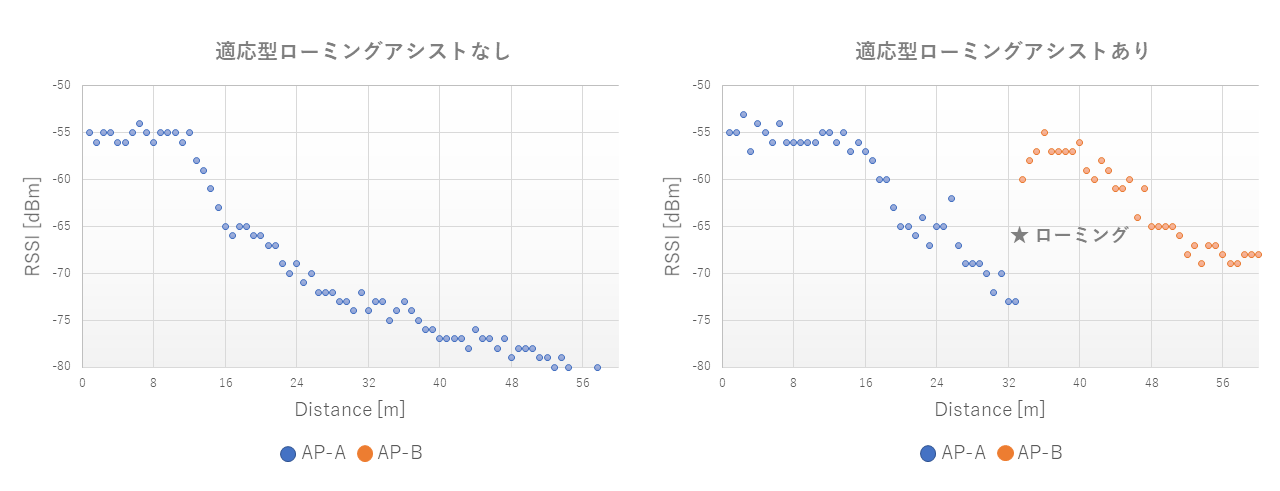
-
適応型ローミングアシスト機能を「使用しない」とした場合、無線端末がローミングせず信号強度が低くなってもAP-Aに接続し続けます。
-
適応型ローミングアシスト機能を「使用する」とした場合、無線端末の信号強度が低くなると本機能がローミングを促すため無線端末を切断します。
切断された無線端末は信号強度が高いAP-Bに接続することにより信号強度が高い状態を維持します。
8. SYSLOGメッセージ一覧
以下の文書を参照してください。